[Behoben] Spotify pausiert immer wieder zufällig
Veröffentlicht: 2024-03-03Spotify ist eine der beliebtesten Plattformen zum Musikhören. Es bietet eine große Auswahl an Musik von den größten Bands, Komponisten und Künstlern bis hin zu unabhängigen Musikern. Ein weiterer Vorteil von Spotify sind die teilbaren Playlists.
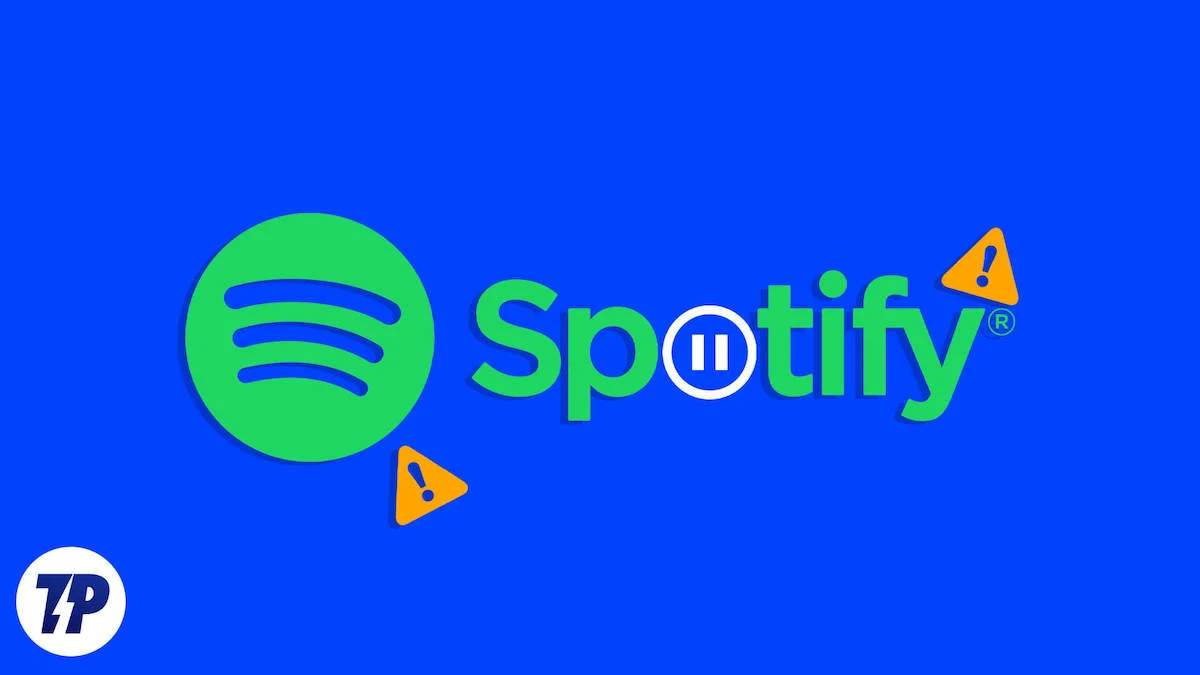
Wenn die Musik beim Hören von Musik auf Spotify immer wieder zufällig pausiert, kann das jeden bis ins Mark irritieren. Wenn es wiederholt vorkommt, könnte man darüber nachdenken, einfach auf eine andere Musik-Streaming-Plattform umzusteigen. Wenn Sie mit dem gleichen Problem konfrontiert sind, dass Spotify zufällig pausiert, ist diese Anleitung genau das Richtige für Sie. Wir haben einige funktionierende Lösungen, die Ihnen helfen können, das Problem zu beheben und Ihre Tracks ohne Pausen oder Störungen wieder aufzunehmen.
Inhaltsverzeichnis
So beheben Sie, dass Spotify immer wieder zufällig pausiert
Prüfe deine Internetverbindung
Spotify ist in hohem Maße auf das Internet angewiesen, um Songs von seinen Servern abzuspielen. Wenn Sie keine heruntergeladenen Titel auf Ihrem Gerät haben und die Internetverbindung schlecht ist, kann dieser Fehler aufgrund der Pufferung auftreten. Die Titel werden abgespielt, angehalten und immer wieder abgespielt. Sie müssen sicherstellen, dass Sie über eine zuverlässige Internetverbindung verfügen und die Musik auf Spotify abspielen. Wechseln Sie zu einem stabilen WLAN-Netzwerk und prüfen Sie, ob das hilft.
Schalten Sie den Datensparmodus oder den Low-Data-Modus aus
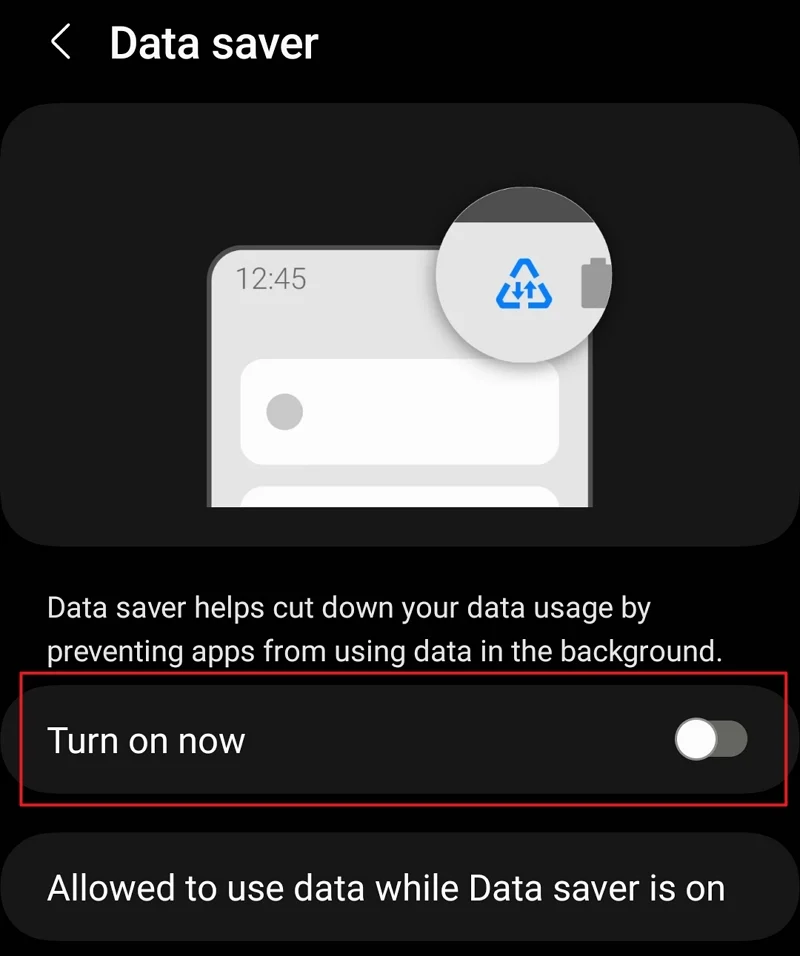
Mit Data Saver und Low Data Mode können Sie Daten auf Android bzw. iPhone speichern. Wenn Sie auf Ihren Geräten den Datensparmodus oder den Low-Data-Modus aktiviert haben, kann dies zu diesen Problemen bei Spotify oder einer anderen Plattform führen. Sie müssen sie ausschalten, um wieder problemlos Musik auf Spotify hören zu können.
Um den Datensparmodus auf Android zu deaktivieren,
- Öffnen Sie die Einstellungen -App
- Tippen Sie auf Verbindungen > Datennutzung
- Wählen Sie nun „Datensparmodus“ und aktivieren Sie die Schaltfläche neben „Jetzt einschalten“ .
Um den Low-Data-Modus unter iOS zu deaktivieren,
- Einstellungen öffnen
- Wählen Sie Mobilfunk und tippen Sie auf Mobilfunkdatenoptionen
- Deaktivieren Sie den Low-Data-Modus
Passen Sie die Audioqualität auf Spotify an
Wenn Sie sich dafür entscheiden, Audio in höchster Qualität über mobile Daten abzuspielen, ohne die Songs herunterzuladen, könnte dieses Problem auftreten. Sie müssen die Audioqualität auf ein minimales Niveau einstellen, das eine mobile Datenverbindung unterwegs bewältigen kann.
Um die Audioqualität auf Spotify anzupassen,
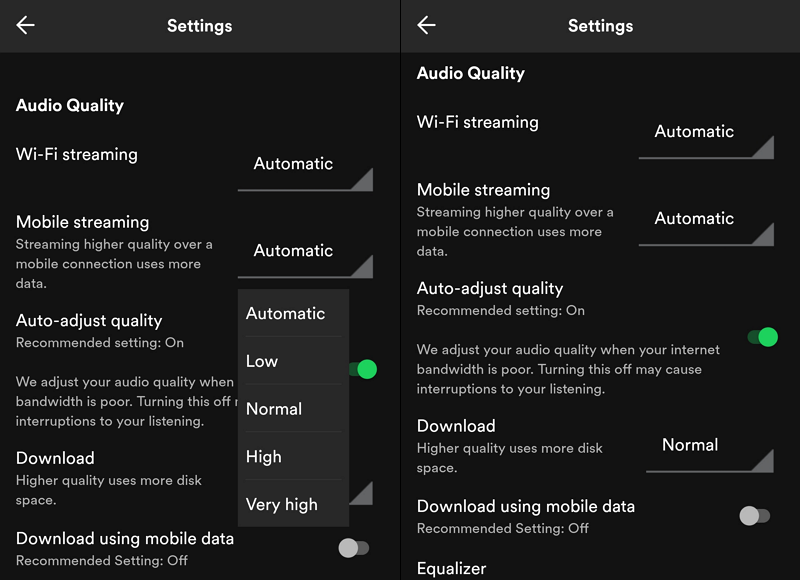
- Tippen Sie oben links auf dem Startbildschirm von Spotify auf Ihr Profilsymbol
- Wählen Sie Einstellungen und Datenschutz
- Scrollen Sie nach unten zu den Audioqualitätseinstellungen und stellen Sie Mobile Streaming auf „Niedrig“ oder „Automatisch“ ein
- Schalten Sie die Schaltfläche neben „Qualität automatisch anpassen“ um. Es wird dazu beitragen, mit einem besseren Netzwerk eine bessere Qualität zu erzielen
Lesen Sie zum Thema: Was tun, wenn Spotify ständig abstürzt oder geschlossen wird?
Deaktivieren Sie die In-Ear-Erkennung für Ihre Ohrhörer
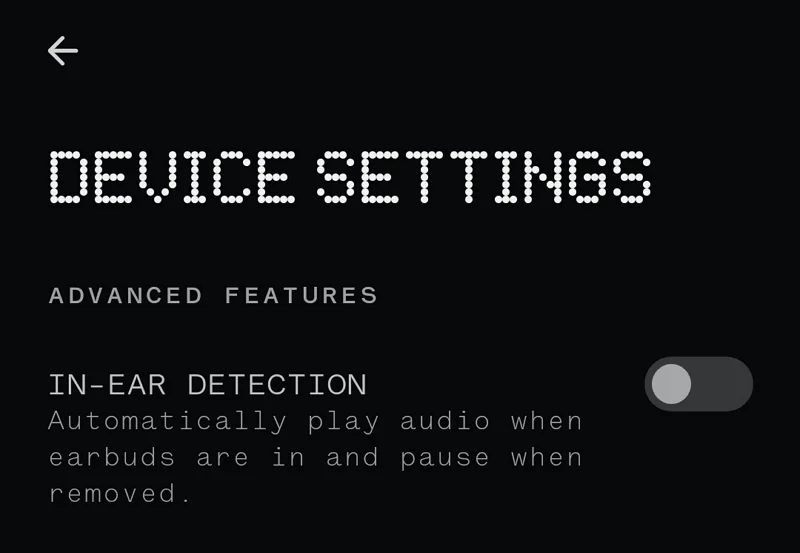
Wenn Sie Spotify-Musik über Ohrhörer hören, sind die zufälligen Pausen möglicherweise auf die In-Ear-Erkennungsfunktion Ihrer Ohrhörer zurückzuführen. Wenn Sie mit den Ohrhörern gehen oder joggen, kann eine leichte Bewegung eines Ohrhörers von Ihrem Ohr zu einer Pause führen. Es passiert bei jeder Bewegung weiter.
Sie müssen diese Funktion deaktivieren, wenn Sie beim Gehen, Joggen oder anderen körperlichen Aktivitäten Musik auf Spotify hören. Um die In-Ear-Erkennungsfunktion zu deaktivieren, öffnen Sie die App für Ihre Ohrhörer, suchen Sie auf der Seite „Einstellungen“ nach „In-Ear-Erkennung“ oder ähnlichen Einstellungen und schalten Sie sie aus.

Leeren Sie den Cache von Spotify
Ein beschädigter Cache kann auch dazu führen, dass Spotify immer wieder willkürlich pausiert. Wir müssen jede mögliche Ursache ausschließen und beheben. Leeren Sie den Cache auf Spotify und prüfen Sie, ob das Problem dadurch behoben wird.
Um den Cache auf Spotify zu leeren,
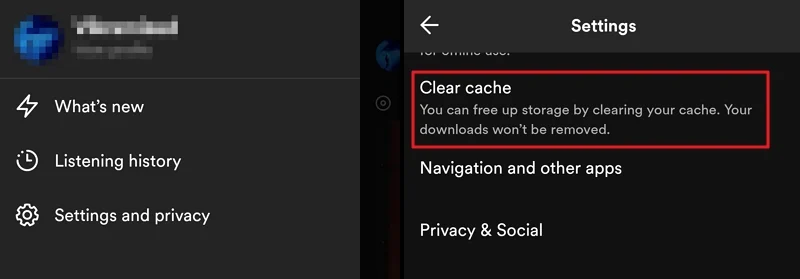
- Tippen Sie auf das Profilsymbol
- Wählen Sie Einstellungen und Datenschutz
- Scrollen Sie nach unten und tippen Sie auf Cache leeren
- Tippen Sie in der Eingabeaufforderung auf Cache leeren
Melden Sie sich von Spotify ab
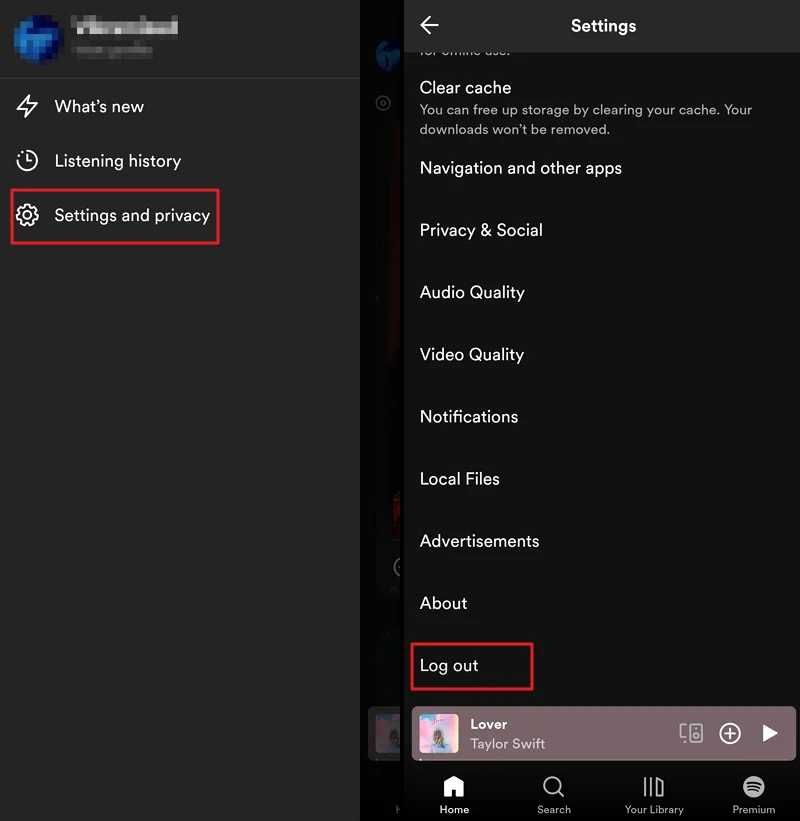
Melden Sie sich von Spotify ab und erneut an, um zu sehen, ob das Problem dadurch behoben wird. Wenn der Fehler durch ein Problem mit dem Konto verursacht wird, wird er behoben. Um sich von Spotify abzumelden, klicken Sie oben links auf dem Spotify-Startbildschirm auf das Profilsymbol und wählen Sie Einstellungen und Datenschutz . Scrollen Sie nach unten auf der Seite „Einstellungen“ und tippen Sie auf „Abmelden“ .
Melden Sie sich erneut mit Ihren Zugangsdaten an und nutzen Sie Spotify, um Ihre Lieblingsmusik zu hören.
Installieren Sie die Spotify-App neu
Wenn Ihnen keine der oben genannten Methoden bei der Behebung des Problems geholfen hat, liegt möglicherweise ein Problem mit der App vor. Deinstallieren Sie die Spotify-App von Ihrem Gerät und installieren Sie sie erneut über den Google Play Store oder App Store.
Um Spotify auf Android zu deinstallieren,
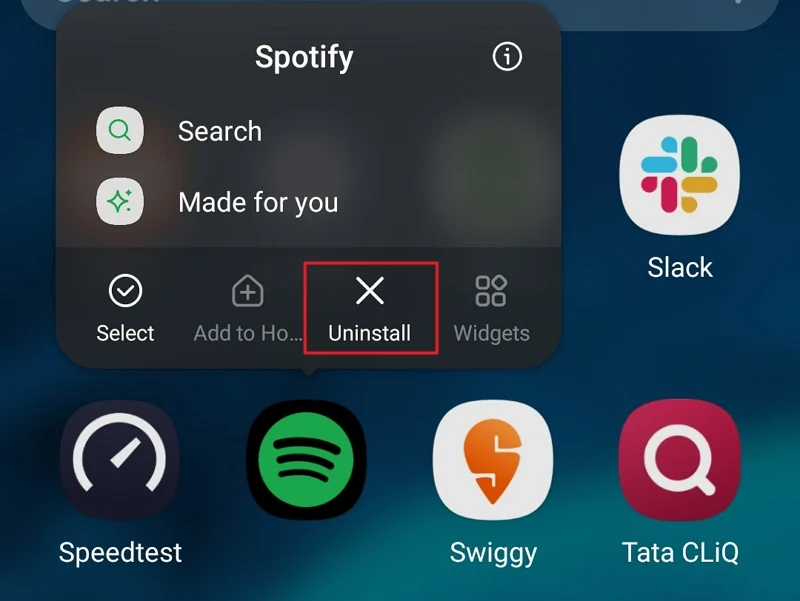
- Tippen und halten Sie die Spotify-App in der App-Liste
- Wählen Sie „Deinstallieren“ , um es vollständig von Ihrem Gerät zu entfernen.
Gehen Sie nun zum Google Play Store, suchen Sie nach Spotify und installieren Sie die App. Melden Sie sich mit Ihren Zugangsdaten an und genießen Sie die Musik.
Um die Spotify-App auf iOS zu deinstallieren,
- Tippen und halten Sie die Spotify-App in der Liste der Apps
- Wählen Sie App löschen, um die App zu deinstallieren
Öffnen Sie den App Store, suchen Sie nach Spotify und tippen Sie auf „Laden“ , um es zu installieren. Melden Sie sich mit Ihren Zugangsdaten an und prüfen Sie, ob das Problem dadurch behoben wurde.
Zufällige Pausen in der Spotify-App
Wenn bei der Spotify-App zufällige Pausen auftreten, kann dies an einer schlechten Internetverbindung, einer In-Ear-Erkennungsfunktion der Ohrhörer, einem Datensparmodus oder einem anderen Fehler in der Spotify-App liegen. Befolgen Sie die oben genannten Methoden, um das Problem zu beheben und die Musik zu genießen.
FAQs zu Spotify pausieren immer wieder zufällig
1. Warum pausiert mein Spotify ständig?
Wenn die Spotify-Musik immer wieder pausiert, liegt das möglicherweise an der hohen Qualität der Musik, die Sie über die mobilen Daten abgespielt haben. Andere Ursachen sind schlechte Internetverbindung, Funktionen Ihrer Ohrhörer, Datensparmodus Ihres Geräts usw.
2. Wie beheben Sie Spotify, wenn es ständig stoppt?
Überprüfen Sie, ob das Problem durch eine schlechte Internetverbindung, den Datensparmodus, einen beschädigten Cache oder andere Probleme verursacht wird. Deaktivieren Sie den Datensparmodus, leeren Sie den Cache und aktualisieren oder installieren Sie die Spotify-App neu, wenn Ihnen andere Methoden nicht weiterhelfen. Eine der wichtigsten, aber übersehenen Methoden besteht darin, die In-Ear-Erkennungsfunktion Ihrer Ohrhörer auszuschalten.
3. Warum stoppt mein Spotify immer wieder nach ein paar Sekunden, wenn der Song läuft?
Wenn Sie die Qualität Ihres Musik-Streamings auch bei mobilen Daten auf hoch eingestellt haben, dauert das Laden des Songs einige Zeit. Aufgrund der Pufferung, die bei einer schlechten Internetverbindung auftritt, kommt es immer wieder vor, dass der Song alle paar Sekunden stoppt oder einige Sekunden nach dem Laden des Songs anhält.
4. Warum pausiert Spotify alle 30 Sekunden?
Dies kann an der Pufferung liegen, die auftritt, wenn Sie keine stabile Internetverbindung haben. Sie können das Problem beheben, indem Sie die Audio-Streaming-Qualität in den Spotify-Einstellungen anpassen. Sie können die Qualität noch weiter verbessern, indem Sie die Funktion „Automatische Qualitätsanpassung“ aktivieren.
